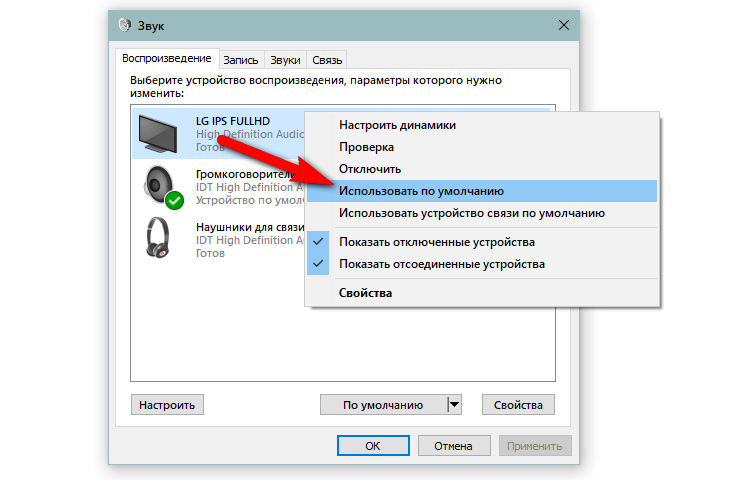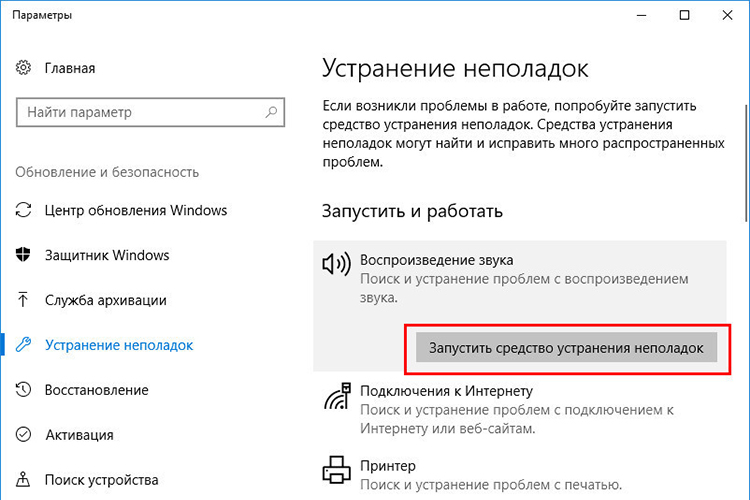Saída de áudio HDMI na TV: ligação por cabo e configuração de áudio
 Já passaram quase vinte anos desde que a norma HDMI foi firmemente estabelecida como o principal método de comunicação por cabo entre vários dispositivos. Foi introduzido em 2003 e tem vindo a evoluir continuamente desde então.
Já passaram quase vinte anos desde que a norma HDMI foi firmemente estabelecida como o principal método de comunicação por cabo entre vários dispositivos. Foi introduzido em 2003 e tem vindo a evoluir continuamente desde então.
O HDMI (High Definition Multimedia Interface) pode ser traduzido para a nossa língua como 'High Definition Multimedia Interface'. Permite-lhe transmitir sinais áudio e vídeo da mais alta qualidade sem praticamente nenhum atraso.
Além disso, embora não seja a sua vantagem mais importante, o HDMI permite-lhe ajustar o volume de um dispositivo ligado utilizando o telecomando da televisão.
Através desta interface pode ligar qualquer gadget que permita a saída de imagem e som à TV, bem como vários tipos de dispositivos áudio, tais como receptores AV, amplificadores estéreo, barras de som e altifalantes activos.
Neste artigo, vamos analisar mais de perto as ligações com fios à TV via HDMI e discutir os benefícios de tal ligação.
Conteúdos
Como emitir áudio para TV com HDMI
Ao discutir a interface HDMI, seria um pecado não mencionar o ARC (da Norma 1.4) e o eARC (da Norma 2.1). Estas abreviaturas, respectivamente, provêm dos nomes ingleses Audio Return Channel e de uma versão mais modernizada do Audio Return Channel. Na nossa língua, significa literalmente "canal de retorno de áudio" e "canal de retorno de áudio melhorado".
Todas as televisões modernas têm uma tal entrada, frequentemente referida como HDMI (ARC), pelo menos essa é a designação disponível na norma 2.0.
Para que serve exactamente? O facto é que é este conector que nos permitirá não só receber sinais áudio/vídeo do receptor, mas também enviar som da televisão de volta para o equipamento ligado.
De momento apenas através desta interface somos capazes de receber som multicanal não comprimido como Dolby TrueHD ou DTS-HD Master Audio. Por exemplo, de leitores de Blu-ray.
E novas versões do conector eARC já podem fornecer som surround de 7.1 canais, tais como DTS: X ou Dolby Atmos. Para o utilizador médio, esta pode não ser a característica mais importante, mas para o verdadeiro audiófilo ou cinéfilo, é praticamente uma necessidade.
Esta solução também lhe permitirá transmitir apresentações multimédia no grande ecrã, pelo que é frequentemente utilizada por professores, docentes, estudantes e instrutores.
A maioria dos computadores portáteis e televisores têm uma porta HDMI de tamanho padrão.
Neste caso, ligar os dois dispositivos um ao outro é fácil:
- Ligar o portátil e a televisão.
- Utilize o controlo remoto para definir a porta HDMI como uma fonte de sinal na televisão. Se estiver equipado com mais do que uma ligação HDMI, verifique o número da porta à qual vai ligar o cabo.
- Ligar uma extremidade do cabo HDMI à televisão e a outra extremidade ao portátil.
- Uma vez devidamente ligada, a imagem do monitor do portátil deve aparecer automaticamente no ecrã do televisor.
Ligar a TV ao computador com um adaptador
Alguns computadores portáteis, especialmente os mais pequenos, têm uma tomada mais pequena, como uma porta micro ou mini HDMI, em vez da porta HDMI padrão. Neste caso, é mais fácil comprar um cabo com duas extremidades diferentes. Então o método de ligação é o mesmo que para um cabo HDMI para HDMI.
Outra opção é a utilização de um adaptador. Este é um item constituído por duas partes - um cabo com um conector mini / micro HDMI e um conector HDMI padrão.
As instruções seguintes explicam passo a passo como ligar um computador portátil a um televisor utilizando um adaptador:
- Ligar o portátil e a televisão.
- Definir a porta HDMI como uma fonte de sinal utilizando o controlo remoto.
- Ligar uma extremidade do cabo HDMI à televisão e a outra extremidade à tomada do adaptador.
- Ligar a ficha do adaptador à entrada HDMI não normalizada do computador portátil.
- A imagem deve aparecer automaticamente no ecrã da televisão.
Como ajustar a saída de som na sua TV, uma vez ligada
As televisões modernas são tão avançadas que algumas fontes, como a televisão por satélite, podem já não acompanhar a qualidade do sinal de vídeo.
Mas quer escolha uma barra de som, um receptor de home theatre ou outros dispositivos áudio possíveis, precisa de ligar o sistema de som à televisão de alguma forma.
Na era da digitalização, as saídas analógicas desapareceram praticamente por completo, dando lugar ao digital, pelo que isto não será um grande problema.
Configuração de saída áudio numa TV ligada via HDMI a um computador
Em computadores Windows 10, não é raro ter problemas de áudio com a porta HDMI.
Por defeito, a saída de áudio é definida para enviar o sinal para os altifalantes do seu computador. E por vezes acontece que quando se liga um cabo HDMI entre a televisão e o computador, a saída de áudio não é reconfigurada e permanece configurada para os altifalantes. Como resultado, a imagem será transmitida no ecrã, mas não haverá som na televisão.
Para activar a saída de áudio via HDMI, terá de seleccionar manualmente o dispositivo de saída nas definições do sistema.
Os passos detalhados são mostrados abaixo:
- Abrir configurações do Windows usando o atalho Win + I
- Abrir a secção "Sistema
- Seleccione o separador "Som
- Seleccione a saída áudio da sua TV a partir da lista "Seleccione um local para reproduzir som".
Se o problema não for resolvido fazendo a configuração correcta, o seu sistema pode ter algum tipo de problema de áudio.
Existem alguns métodos simples para resolver tais questões, iremos analisá-los abaixo.
Ligação simultânea de duas televisões
Normalmente os dispositivos externos têm apenas uma porta de saída HDMI. Mas pode ligar o dispositivo a vários ecrãs de televisão de uma só vez utilizando um divisor/amplificador HDMI especial, adquirido separadamente, que exibirá o mesmo conteúdo em vários ecrãs.
Para configurar um ecrã múltiplo, terá de adquirir um divisor. Os modelos típicos disponíveis são 1?2, 1?4, 1?6 ou 1?8.
Por outras palavras, liga-se uma extremidade de um cabo HDMI à sua engenhoca e a outra extremidade à porta de entrada do divisor. Em seguida, liga-se tantos cabos HDMI extra quantos forem necessários ou disponíveis a partir deste dispositivo a diferentes televisões.
Uma vez ligado, o gadget emitirá som e imagem para todas as televisões ligadas.
Porque não há som quando ligado
Se a TV for compatível com a função Audio Return Channel, certifique-se de que o sistema está ligado à tomada HDMI IN compatível com o ARC na TV.
Se ainda não houver som ou houver ruído, isto pode ser devido a uma configuração de saída de áudio incorrecta. Caso contrário, poderia também ser um problema mais global com o sónico no seu computador com Windows 10.
Se a TV não for compatível com a função Audio Return Channel, o som da TV não será emitido pelo sistema mesmo que o sistema esteja ligado à tomada HDMI IN da TV.
Solucionador de problemas
Como primeiro passo, pode utilizar o Troubleshooter, que automaticamente verifica o seu computador em busca de possíveis erros:
- Introduzir as preferências do Windows 10 premindo a mudança no menu Iniciar.
- Abrir a secção Sistema.
- Clique no separador Resolução de Problemas.
- Seleccione Outras Ferramentas de Resolução de Problemas.
- Abrir a opção de Reprodução de Som.
- Clique no botão "Launch".
Problemas com o condutor
A maioria das vezes, os problemas de som estão relacionados com as actualizações do condutor para a saída de som.
Veremos como actualizar os controladores utilizando o Device Manager:
- Aceder ao Gestor de Dispositivos clicando com o botão direito do rato no menu Iniciar e seleccionando-o a partir do menu de contexto.
- Encontre o título "Entradas e Saídas de Áudio" na lista.
- Faça duplo clique sobre a configuração de saída de áudio desejada.
- Na janela que aparece, clicar no separador "Condutor".
- Finalmente, clicar no botão "Update Driver" (Actualizar Motorista),
- E seleccione "Pesquisa automática de condutor".
Problema de ligação
A ligação do cabo pode não ser fiável ou incorrecta, o que também não leva a nenhuma saída de sinal.
Verificar a posição do cabo de ligação em ambas as extremidades e, se necessário, terminar a ligação HDMI, desligando ambos os dispositivos e os cabos ligados entre eles.
Isto pode ser feito da seguinte forma:
- Desligar os cabos HDMI em ambos os lados e voltar a ligá-los à tomada.
- Voltar a ligar o dispositivo da fonte à fonte de alimentação.
- Depois de a TV e o dispositivo da fonte terem arrancado, ligar o dispositivo externo e esperar que o sinal comece a chegar.
Estas etapas, embora simples, podem resolver uma variedade de problemas.
Por exemplo, se a TV e o dispositivo de origem contiverem informações incorrectas recebidas através do cabo HDMI, um reset pode ajudar a reiniciá-lo e a arrancar novamente com os dados correctos.
Definições incorrectas
Se o dispositivo estiver ligado via HDMI, encontrar as definições de áudio correctas no menu de definições do dispositivo ligado (por exemplo, descodificador digital, barra de som ou leitor Blu-ray).
Muitos (Audio Return Channel) ou CEC (Consumer Electronics Control) são tecnologias que permitem a comunicação através de dispositivos ligados por HDMI. No entanto, como existem diferentes marcas e modelos de dispositivos HDMI, por vezes os dispositivos podem não comunicar como esperado; tente habilitá-los.
Certificar-se também de que o volume do sistema não é recusado. Usar o botão de volume para aumentar o volume gradualmente.
Se tiver várias fontes de áudio externas a funcionar ao mesmo tempo, certifique-se de que o sistema está a utilizar o equipamento correcto.
Para ter a certeza, pode desligar todos os dispositivos externos ligados no Device Manager, excepto aquele de que necessita.
Em seguida, reiniciar o dispositivo e tentar ligá-lo novamente à televisão.
Verificar outros métodos de ligação
Para compreender a natureza do problema, seja ele técnico ou relacionado com o sistema, tente substituir o cabo HDMI por um cabo óptico, por exemplo, e veja se existe um sinal nesse caso.
Devido a problemas de compatibilidade CEC e ARC com diferentes fabricantes e modelos, o som através de HDMI pode não funcionar ou pode ser intermitentemente interrompido.
Desligar o cabo HDMI do dispositivo externo e da TV, e em vez disso ligar um cabo óptico. Mas saiba que como os cabos ópticos não têm comandos HDMI-CEC para controlar os dispositivos, terá de utilizar um controlo remoto pré-configurado.
Instalar actualizações de dispositivos
O problema também pode ser que o produto que está a utilizar como fonte de sinal externo precise de ser actualizado.
Isto pode aplicar-se ao seu computador, smartphone ou tablet, bem como à sua barra de som, set-top box ou altifalante. Talvez a instalação de um novo firmware ou pacote de serviços no seu dispositivo resolva algum problema do sistema que esteja a impedir a transmissão de áudio normal através da interface HDMI.
Se necessário, reinstalar o sistema nas configurações padrão de fábrica e reiniciar o processo de instalação.
Porque não há som após uma actualização de software?
Actualizou o software do seu dispositivo externo, mas ainda não há som? Não há necessidade de entrar em pânico, é provável que o problema já tenha sido corrigido e a razão para a falta de som é simplesmente um reset.
Em tal situação, basta voltar às definições do sistema e seleccionar a saída áudio da sua TV e repetir os passos indicados neste artigo.
Se o dispositivo após as manipulações acima descritas não só não emite som, como também não transmite uma imagem no ecrã da televisão, é provável que o problema seja técnico e que um dos seus dispositivos possa requerer uma inspecção de serviço.
Vídeo útil
Veja este vídeo para saber como obter som do seu computador para a sua TV usando um cabo HDMI: